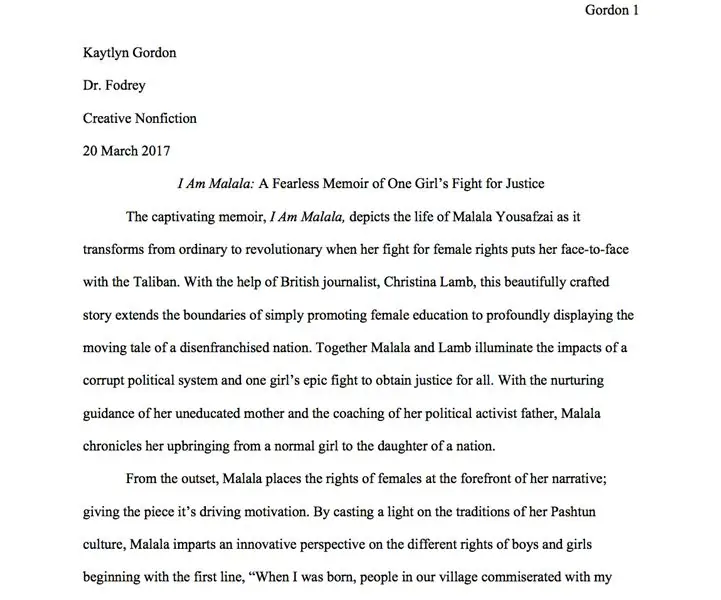
Innholdsfortegnelse:
- Trinn 1: Materialer
- Trinn 2: Opprette riktig formatering i Microsoft Word
- Trinn 3: Lag en sitat for en bok
- Trinn 4: Lag en sitat for en antologi
- Trinn 5: Lage en sitat for en vitenskapelig journal
- Trinn 6: Opprette en sitat for en online kilde
- Trinn 7: Formatering av Works Cited -siden i Microsoft Word
- Trinn 8: Legge til tekstmeldinger
- Forfatter John Day [email protected].
- Public 2024-01-30 11:23.
- Sist endret 2025-01-23 15:02.
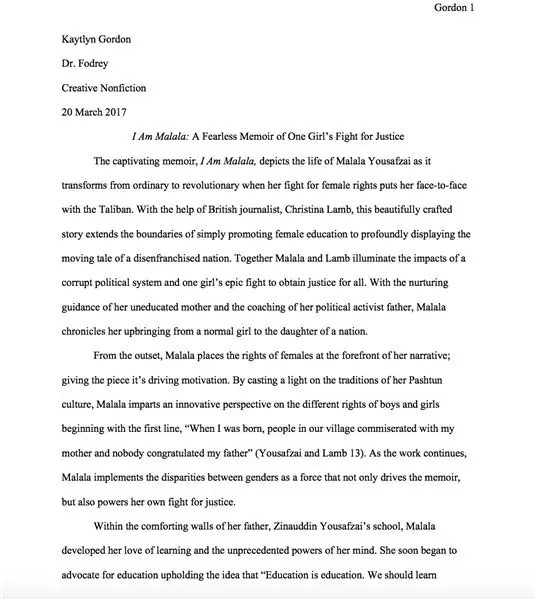
Professorer kan være kresne, og prosessen med MLA -format kan være vanskelig. Denne opplæringen vil gi deg trinnvise instruksjoner for å veilede deg gjennom prosessen med å formatere et papir i Microsoft Word, skrive inn sitater i teksten og lage en Works Cited-side ved hjelp av den siste MLA 8. utgaven.
Indeks
- Trinn 1: Materialer
- Trinn 2: Opprette riktig formatering i Microsoft Word
- Trinn 3: Lag en sitat for en bok
- Trinn 4: Lag en sitat for en antologi
- Trinn 5: Lage en sitat for en vitenskapelig journal
- Trinn 6: Opprette en sitat for en online kilde
- Trinn 7: Formatering av Works Cited -siden i Microsoft Word
- Trinn 8: Legge til tekstmeldinger
Trinn 1: Materialer

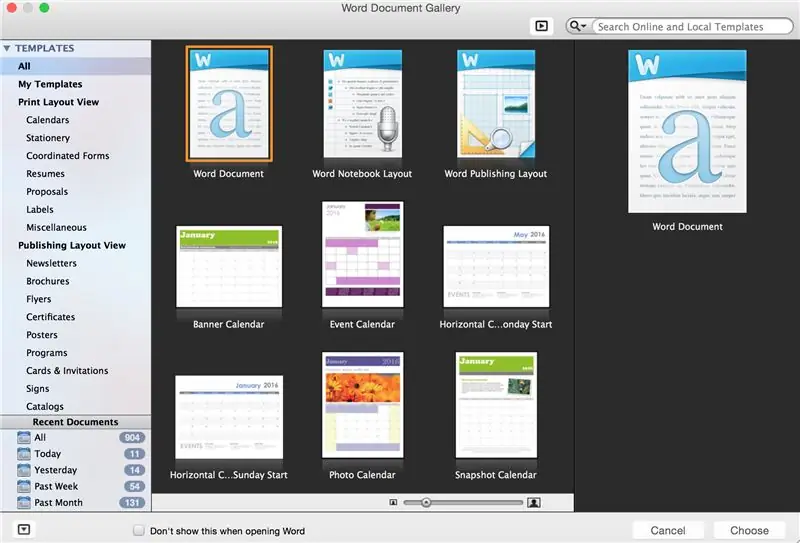
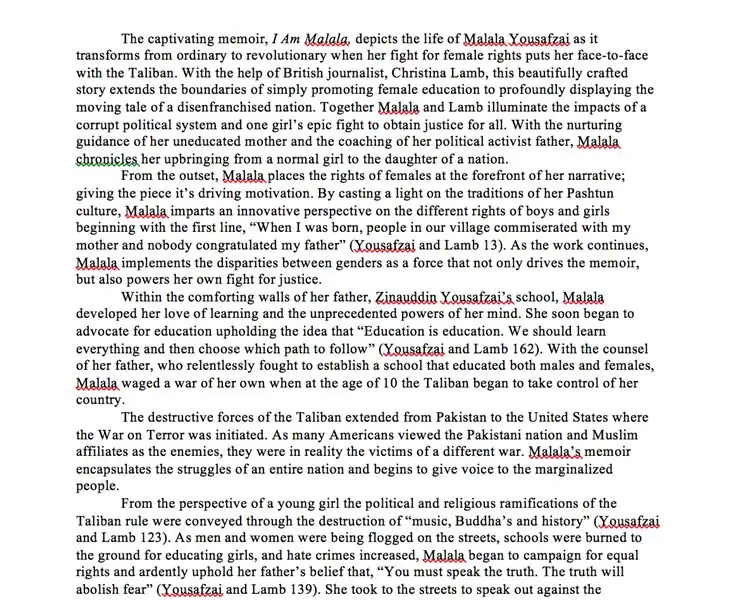
- Macbook Pro
- Microsoft Word 2013
- Skriftlig papir
Trinn 2: Opprette riktig formatering i Microsoft Word
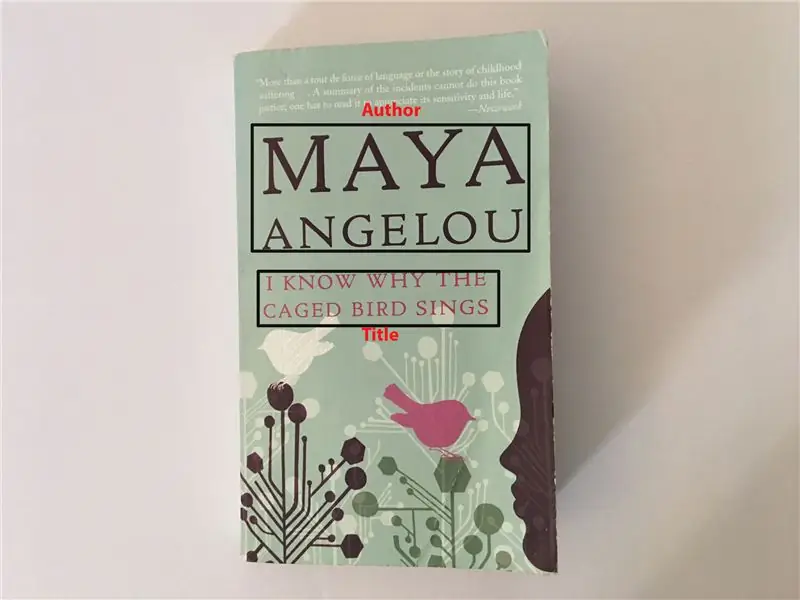

1. Tekst må settes til Times New Roman og 12-punkts skrift for MLA-formatering.
Merk: Hvis du allerede har skrevet teksten, kan du bruke kontroll (eller kommando på MAC) + A for å markere all tekst, deretter redigere for å justere all tekst.
2. Marginer må settes til 1”. For å få tilgang til marginer, klikk på sidelayout -fanen i Microsoft word og deretter sidemarginer og sett dem til MLA -standard
Merk: Ikke endre takrenne eller takrennen.
3. Deretter må vi sette inn en sidetalloverskrift. Klikk på kategorien dokumentelementer og finn topptekst og bunntekst. Under topptekst og bunntekst velger du sidenummer, toppen av siden (topptekst) og høyre justering. Skriv inn etternavnet ditt og legg inn et mellomrom for å gi plass til sidenummeret.
Merk: Endre topptekst til Times New Roman og 12 poeng.
4. MLA bruker dobbel avstand for alle essays. For å gjøre dette klikker du på startfanen, går til linjeavstandsknappen på verktøylinjen og velger 2.0.
5. Essayinformasjonen ligger øverst til venstre på den første siden. Informasjonen er også listet opp nedenfor med rekkefølgen på informasjonen:
Navn (skriv inn)
Professorens navn (skriv inn)
Emnetittel (skriv inn)
Dato (dag måned år) (enter).
Merk: Sørg for at informasjonen ovenfor bruker venstrejustering.
6. Tittelen på essayet ditt blir satt på neste linje ved hjelp av senterjustering. Linjejusteringsknappene er plassert til høyre i midten av verktøylinjen på fanen i hjemmet.
7. Du kan starte oppgaven din ved å klikke på faneknappen for å gi deg en passende innrykk (½”) før du begynner å skrive.
Merk: Husk å bruke tabulatortasten i begynnelsen av alle avsnitt.
Trinn 3: Lag en sitat for en bok
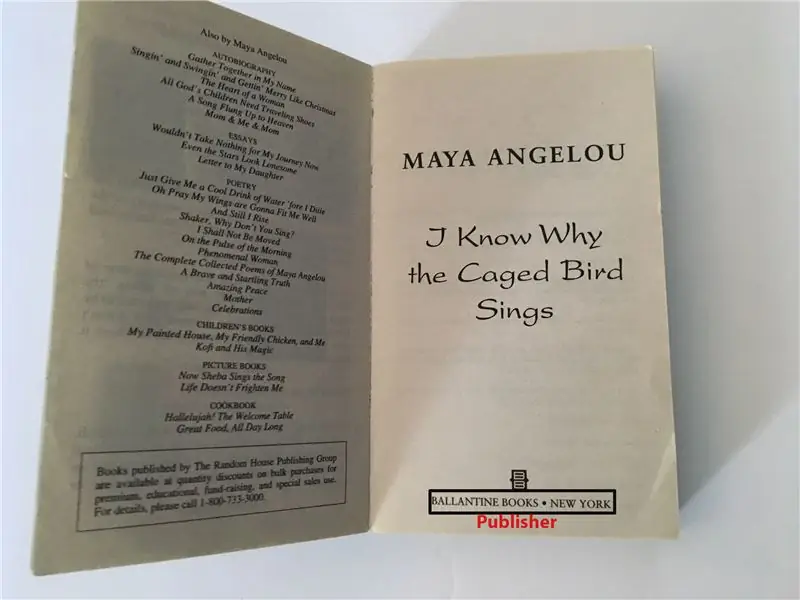
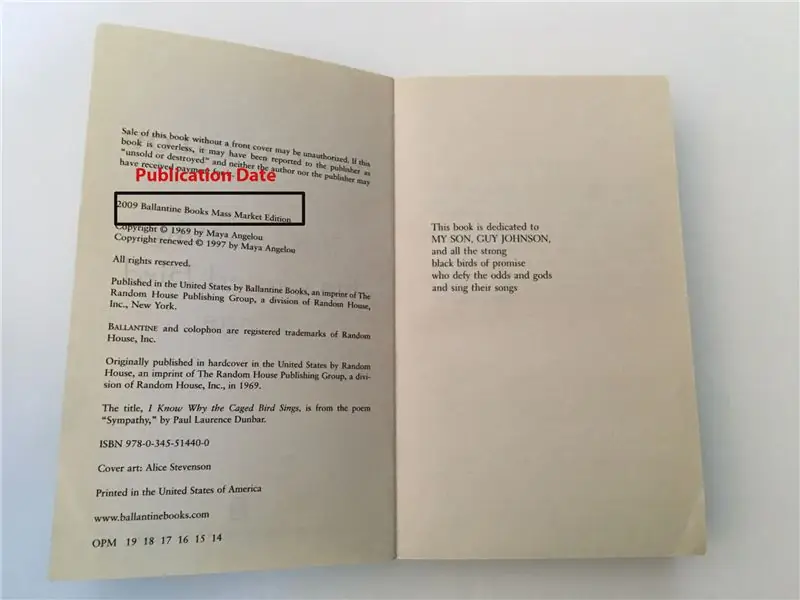
- For å sitere bøker, finn forfatterens for- og etternavn, tittelen på boken, forlaget og utgivelsesdatoen.
- Formater sitatet ved å bruke følgende arrangement:
Etternavn Fornavn. Tittel på boken. Utgiver, publiseringsdato.
Eksempel:
Angelou, Maya. I Know Why the Caged Bird Sings, Ballantine Books, 2009.
Merk: For en bok med mer enn én forfatter, bestill forfatterne på samme måte som de blir presentert i boken. Det oppgitte fornavnet vises i etternavn, fornavnformat; etterfølgende forfatternavn vises i fornavn etternavn format.
Eksempel: Hart, Roderick P. og Suzanne Daughton.
Merk: Hvis det er tre eller flere forfattere, må du bare liste opp den første forfatteren etterfulgt av uttrykket et al.
Eksempel: Daughton, Suzanne, et al.
Trinn 4: Lag en sitat for en antologi
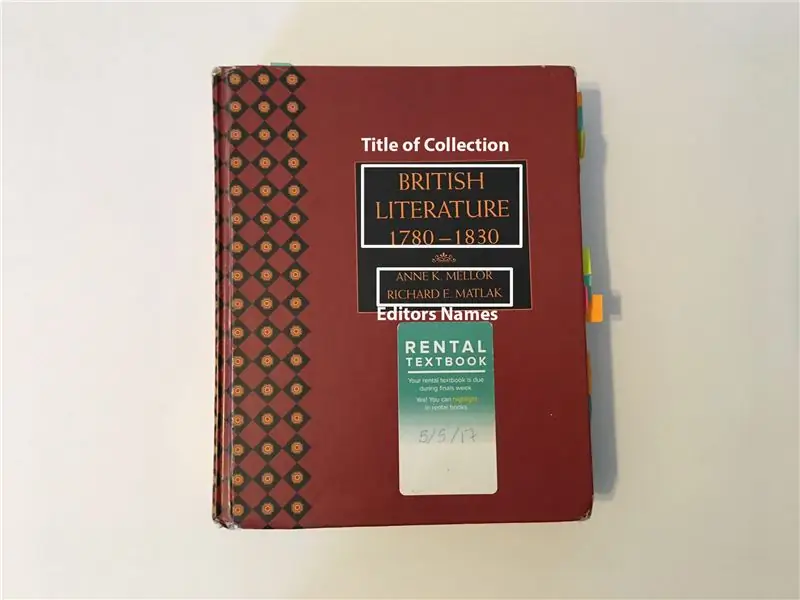
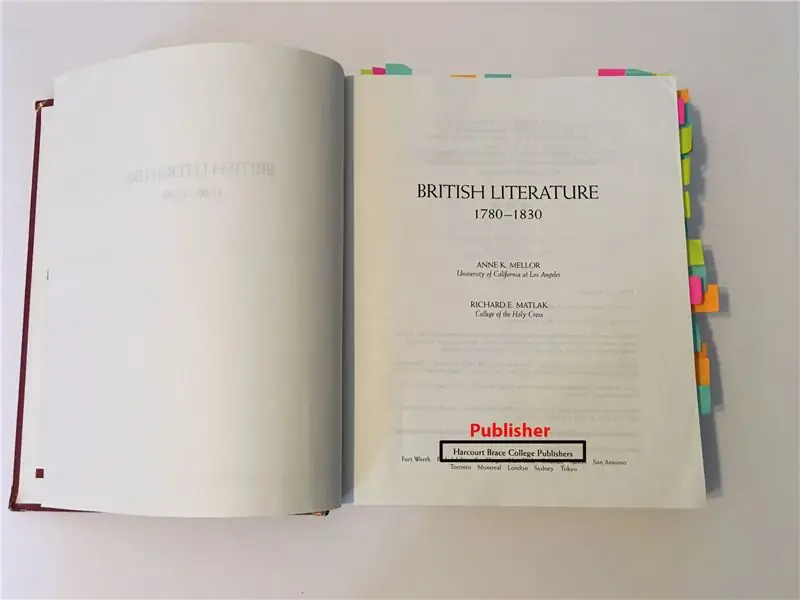
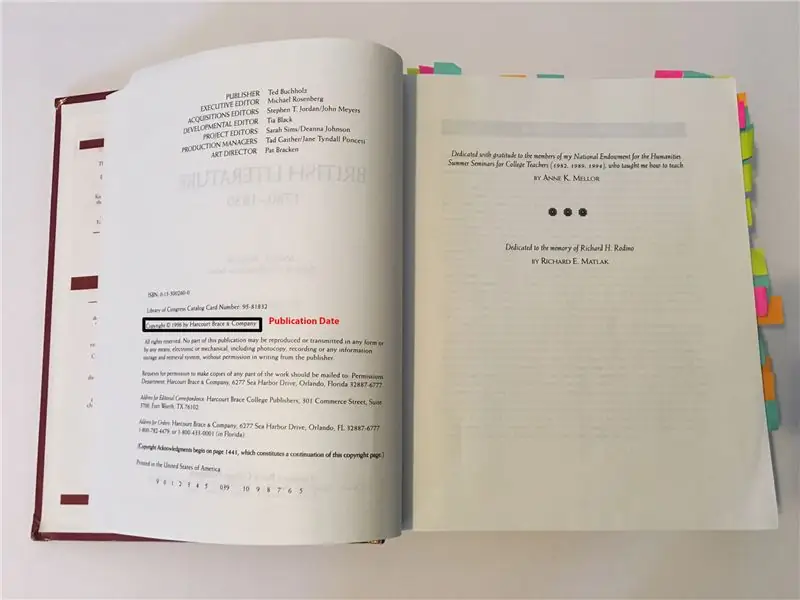
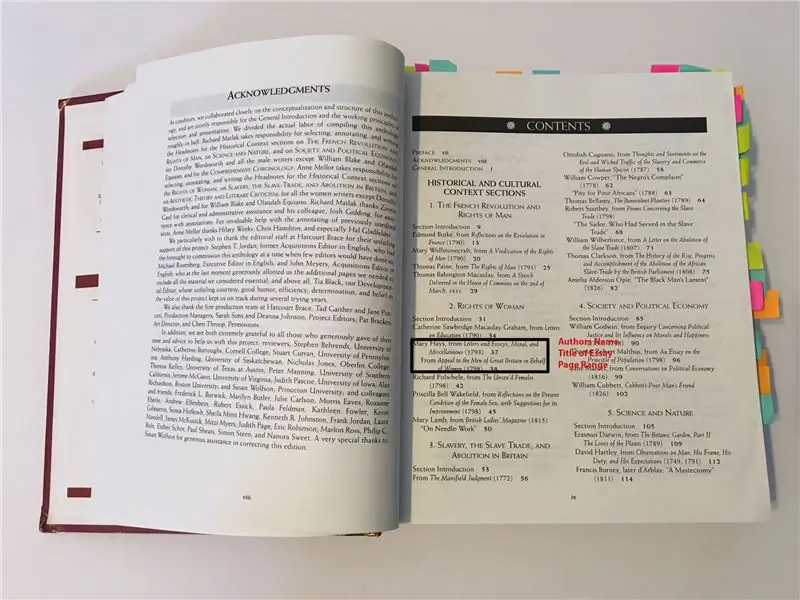
- For å sitere en hel antologi, finn forfatteren av verkets navn, tittelen på utvalget, tittelen på antologien, redaktørens navn, forlaget, utgivelsesåret og sideområdet.
- Formater sitatet ved å bruke følgende arrangement:
Etternavn Fornavn. "Essay -tittel." Tittel på samlingen, redigert av redaktørens navn, utgiver, år, sideområde for oppføring.
Eksempel:
Hays, Mary. "Appell til mennene i Storbritannia på vegne av kvinner." Britisk litteratur 1780-1830. Mellor, Anne K., Richard E. Matlak. Boston: Heinle & Heinle, 1996. 38-41.
Trinn 5: Lage en sitat for en vitenskapelig journal
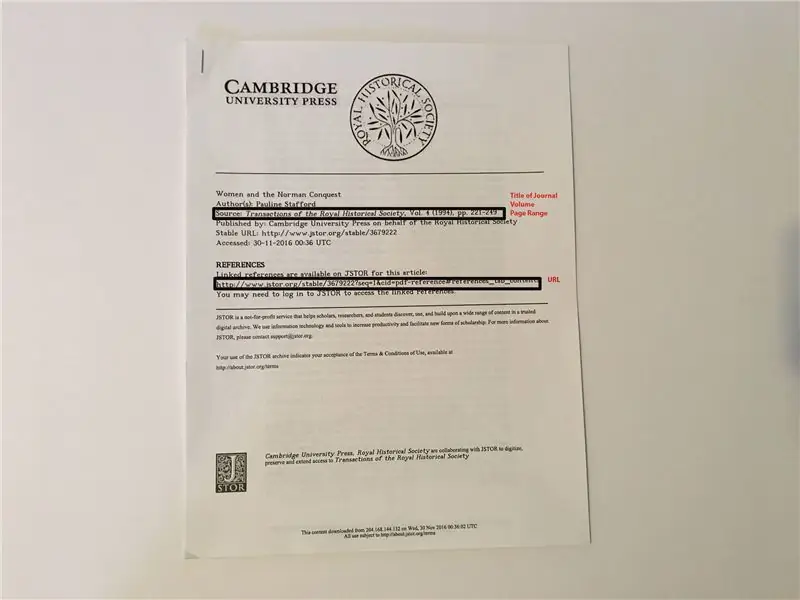
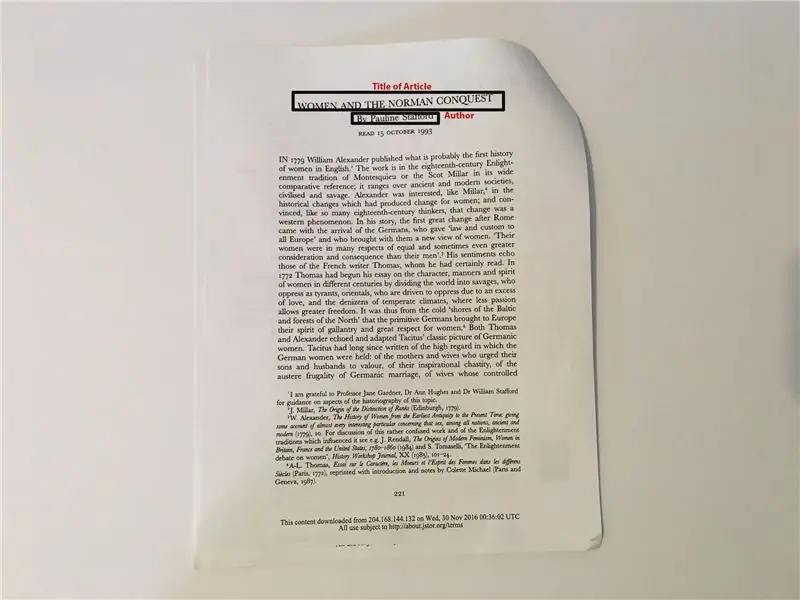
- For å sitere en vitenskapelig tidsskrift, finn forfatteren (e), tittelen på artikkelen, tittelen på det overordnede tidsskriftet, volumet, utgaven, publiseringsdatoen og sideområdet.
- Formater sitatet ved å bruke følgende arrangement:
Forfatter (e). "Tittel på artikkelen." Tittel på journal, volum, utgave, år, sider.
Eksempel:
Stafford, Pauline. "Kvinner og den normanniske erobringen." Transactions of the Royal Historical Society, vol. 4, 1994, s. 221-249.
Merk: For å sitere vitenskapelige tidsskrifter på nettet, bør du oppgi den samme informasjonen, men også inkludere URL, DOI eller permalink for å hjelpe leserne med å finne kilden.
Eksempel:
Dlova, N. C. "Skin Lightening Practices: An Epidemiological Study of South African Women of African and Indian Ancestries." British Journal Of Dermatology, 2015, Consumer Health Complete - EBSCOhost, doi: 10.1111/bjd.13556. Tilgang 1. desember 2016.
Trinn 6: Opprette en sitat for en online kilde
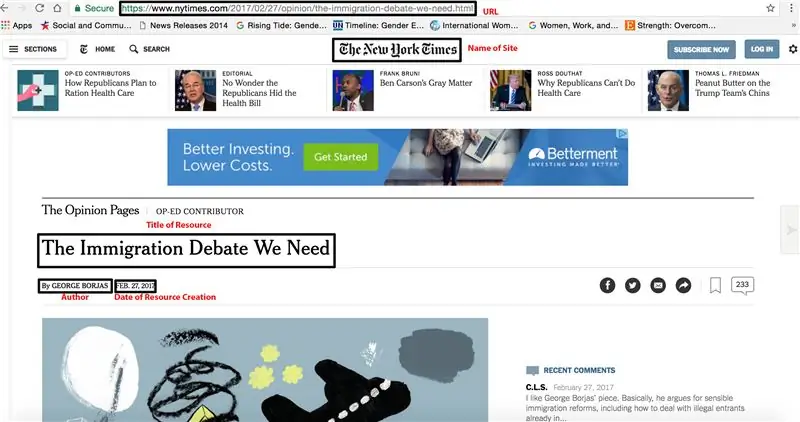
Når du angir kilder på nettet, bør du prøve å finne følgende informasjon. Noen av nettstedene vil ikke tilby all denne informasjonen.
- Forfatter og/eller redaktørnavn
- Artikkelenavn i anførselstegn
- Tittel på nettstedet, prosjektet eller boken i kursiv
- Alle tilgjengelige versjonsnumre, inkludert utgaver (red.), Revisjoner, oppføringsdatoer, volumer (vol.) Eller nummer (nr.).
- Utgiverinformasjon, inkludert utgivernavn og publiseringsdato
- Legg merke til sidetall eller avsnittstall URL, DOI eller permalink
- Dato da du åpnet materialet. Husk å sitere beholdere etter din vanlige henvisning
- En beholder er alt som er en del av et større verk
- For å sitere nettkilder, bør du inkludere URL eller webadresse for å finne kilden. MLA krever bare www. adresse, så fjern alle https:// når du henviser til nettadresser.
- Du bør inkludere datoen da du åpnet nettsiden. For å indikere dette, skriver du (Accessed) etterfulgt av datoen (Day Month Year).
- Formater sitatet ved å bruke følgende arrangement:
Editor, forfatter eller kompilatornavn (hvis tilgjengelig). Navn på nettsted. Versjonsnummer, Navn på institusjon/organisasjon tilknyttet nettstedet (sponsor eller utgiver), dato for opprettelse av ressurser (hvis tilgjengelig), URL, DOI eller permalink. Dato for tilgang (hvis aktuelt).
Eksempel:
Borjas, George. "Innvandringsdebatten vi trenger." New York Times. 27. februar 2017, www.nytimes.com/2017/02/27/opinion/the-immigration… Tilgang 2. mars 2017.
Merknader:
- For å sitere en bestemt side på en nettside, list opp forfatteren hvis den er kjent, etterfulgt av informasjonen som dekkes ovenfor for hele nettsteder.
- Hvis utgiveren er det samme som nettstedsnavnet, må du bare liste det én gang.
- Når du skriver måneder som er lengre enn fire bokstaver, forkortes de med de tre første bokstavene i måneden.
Trinn 7: Formatering av Works Cited -siden i Microsoft Word
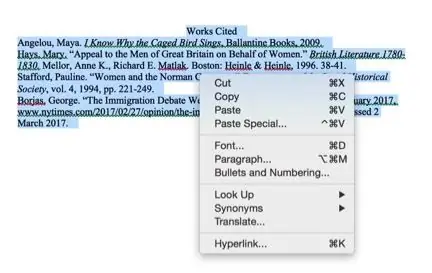
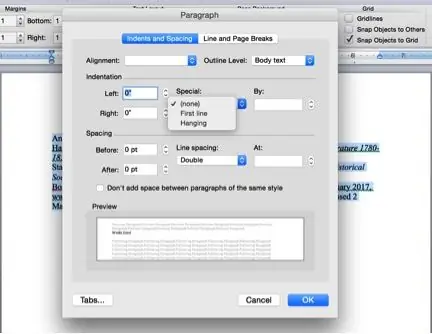
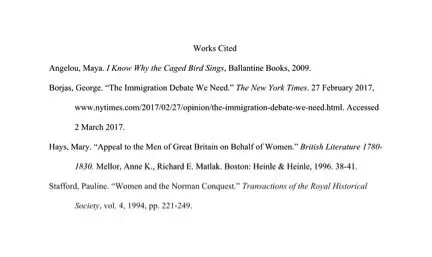
The Cited Works er den siste siden i avisen og har to mellomrom. Denne siden brukes til å gi æren til kildene der du samlet informasjon til forskningsoppgaven din.
Slik formaterer du Works Cited -siden:
- Organiser sitatene i alfabetisk rekkefølge etter den første bokstaven i hvert sitat.
- Marker sitatene og høyreklikk.
- Klikk på alternativet (avsnitt) i menyen.
- Klikk på alternativet (spesielt), og velg (hengende) i rullegardinmenyen.
- Klikk (OK).
Trinn 8: Legge til tekstmeldinger
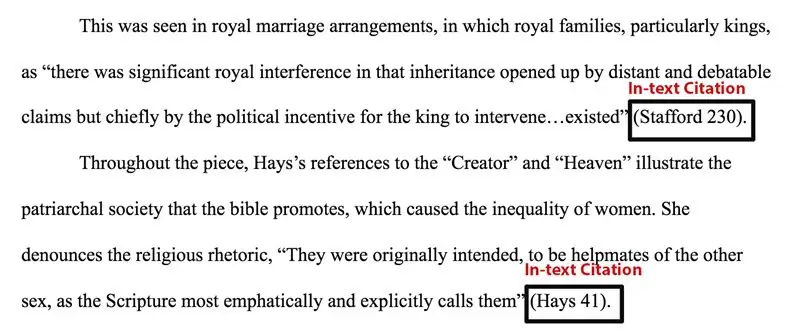
Sitater i tekst er en viktig del av alle forskningsoppgaver, fordi mesteparten av informasjonen som utgjør papiret ditt, kommer fra andres arbeid. Informasjon som ikke er din egen må krediteres forfatteren for å unngå plagiat, noe som er et alvorlig lovbrudd i akademia.
En sitat i teksten bør følge hver setning som inneholder informasjon eller argumenter/ideer/tanker som ikke er din egen. Setninger som er parafrasert eller som inneholder direkte sitater, bør ha et sitat på slutten.
Slik oppretter du en sitat i teksten:
1. Finn navnet på forfatteren, artikkeltittelen eller nettstedsnavnet til kilden som ga informasjonen som ble brukt i avisen din
Merk: Denne informasjonen finnes på siden Works Cited
2. Finn sidenummeret du fant informasjonen på
Merk: For nettsteder trenger du ikke oppgi avsnittsnummer eller sidetall
3. Sett parenteser rundt forfatterens etternavn/kildetittel og sidetallet
4. Legg til setningstiden etter det fullførte sitatet
Et sitat i teksten bør se slik ut → (Forfatter s.#) Eller (Artikkeltittel) eller (Nettstedsnavn)
Den fullstendige referansen til kildene som brukes i teksten din, bør finnes på siden Works Cited; professoren din bør være i stand til å matche forfatteren og kildenavnene i teksten din med de i verkene dine.
Anbefalt:
(OPPDATERING - DET ER EN LETT UTGAVE) USB SPILLKONTROLLER FOR PC: 10 trinn (med bilder)

(OPPDATERING - DET ER EN LETT UTGAVE) USB SPILLKONTROLLER FOR PC: EN SPILLKONTROLL FOR ALLE SPILL (Nesten)
Minesveiper-Raspberry-Pi-utgave: 7 trinn (med bilder)

Minesweeper-Raspberry-Pi-Edition: Mitt siste prosjekt for CSC 130-serien ved Louisiana Tech University er Minesweeper Raspberry Pi Edition. I dette prosjektet søkte jeg å gjenskape det klassiske spillet minesveiper ved å bruke Tkinter -biblioteket til Python -programmeringen
Letter Format Skrivemaskin: 5 trinn

Letter Format Writing Machine: Denne Letter Format Writing Machine kan hjelpe alle, spesielt studenter, med å løse problemet om ukjente e -postformater. Med denne maskinen kunne brukeren enkelt " skrive " ut e -postformatet, alt de trenger å gjøre er å fylle ut
D4E1 øreproppboks (AVANSERT UTGAVE): 9 trinn

D4E1 øreproppboks (AVANSERT UTGAVE): I 2016 utviklet 3 av våre studenter på Howest en eske med oppbevaring av ørepropper som kan monteres på en stokk. I år har vi ytterligere optimalisert og digitalt tilpasset designet for universell bruk. Folk kan enkelt bruke produktet vårt ved å følge
Pinhole DSLR (rask og skitten utgave): 4 trinn

Pinhole DSLR (rask og skitten utgave): Jeg bestemte meg for at jeg ville leke med pinhole -fotografering. Det har alltid fascinert meg, og ettersom lønnsslippen min ble kort denne måneden, trengte jeg noe gratis å underholde meg med. Nå ville jeg leke meg med denne fotograferingsmetoden, men har fortsatt
